Kako uporabljati Internet Explorer v sistemu Windows 11
Microsoft Windows 11 Microsoftov Rob Junak / / November 15, 2021

Zadnja posodobitev dne
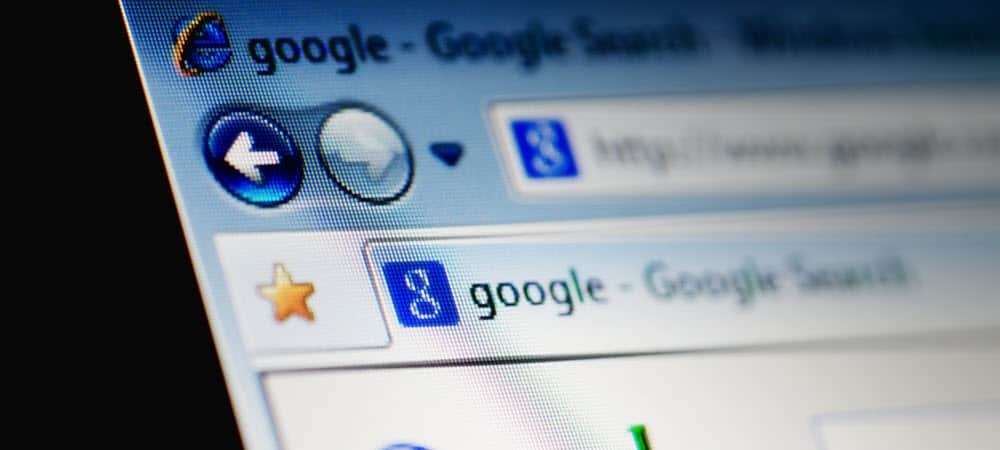
Če naletite na spletno mesto, ki ne deluje s privzetim brskalnikom Windows 11, Microsoft Edge, lahko preklopite na način IE. Evo kako.
Z operacijskim sistemom Windows 11 je Microsoft odstranil več zastarelih aplikacij in funkcij, vključno z dolgo osovraženimi internet Explorer. Internet Explorer je star in zastarel brskalnik z Microsoft se je odločil, da bo IE popolnoma umaknil. Vendar pa nekatere lastniške aplikacije in starejša spletna mesta za delovanje še vedno zahtevajo funkcionalnost Internet Explorerja.
Ko začnete uporabljati Windows 11, Microsoft Edge se bo samodejno prikazal kot privzeti brskalnik. Če iščete »Internet Explorer«, ne boste našli ničesar. Edini način, da omogočite funkcionalnost Internet Explorerja v sistemu Windows 11, je uporaba Način IE v programu Microsoft Edge.
Če želite uporabljati Internet Explorer v sistemu Windows 11 z uporabo Microsoft Edge, morate narediti naslednje.
Kako uporabljati Internet Explorer v sistemu Windows 11
Če želite uporabiti način IE, pritisnite Začni in zaženite Microsoft Edge iz menija Start. V novem oknu Microsoft Edge kliknite Ikona za nastavitve (s tremi pikami). v zgornjem desnem kotu, nato pritisnite Nastavitve možnost na dnu.
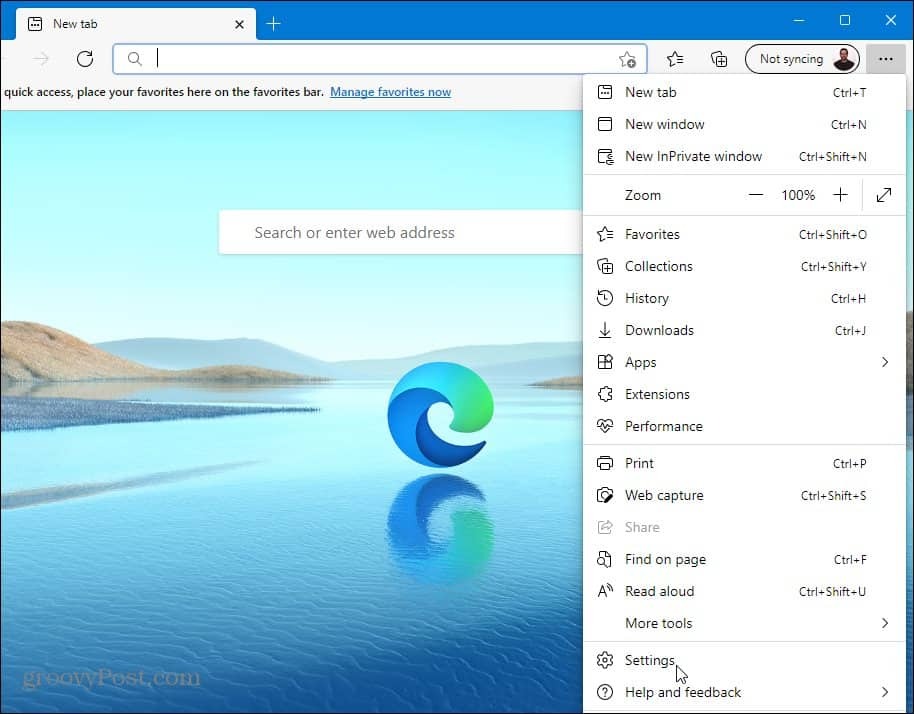
V Nastavitve meniju, kliknite na Privzeti brskalnik možnost iz stolpca na levi.
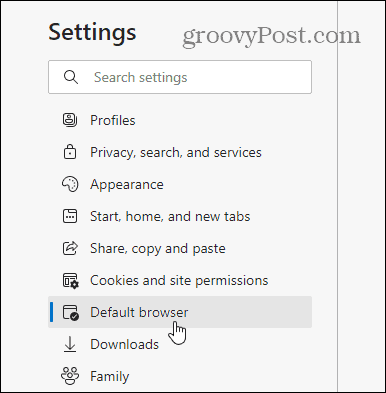
Pod "Združljivost z Internet Explorerjem” razdelek, poiščite “Naj Internet Explorer odpre mesta v programu Microsoft Edge.” Nato izberite Samo nezdružljiva spletna mesta iz spustnega menija.
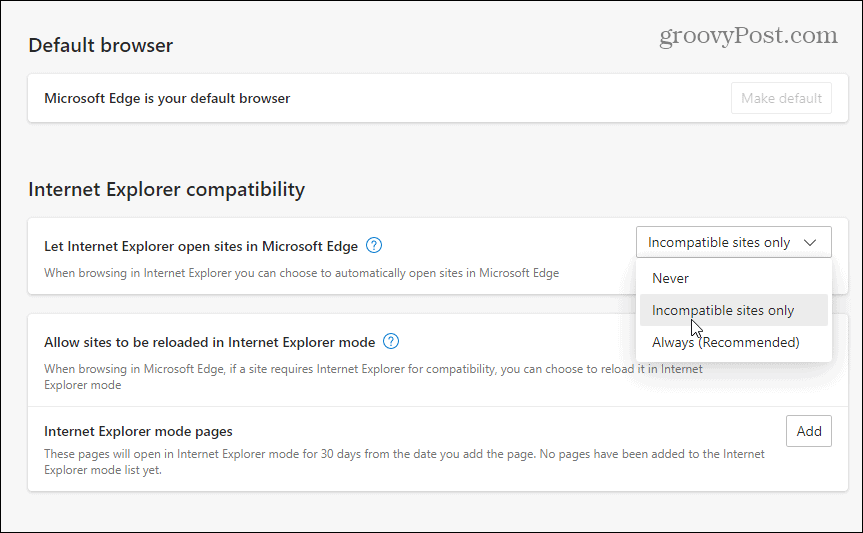
Iz "Dovoli, da se spletna mesta znova naložijo v načinu Internet Explorer«, izberite Dovoli iz spustnega menija. Kliknite na Ponovni zagon gumb za ponovni zagon Edge, da bodo spremembe začele veljati.
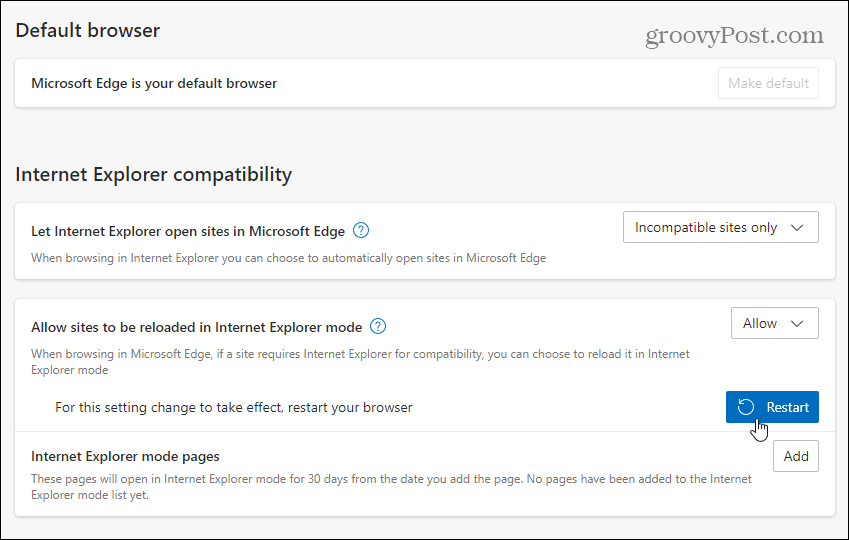
Ko se brskalnik znova odpre, se mesta, ki prej niso bila združljiva z Microsoft Edge, samodejno znova naložijo v načinu Internet Explorer.
Stran lahko tudi ročno naložite z uporabo načina IE v Edge. Če želite to narediti, z desno tipko miške kliknite odprt zavihek in izberite Ponovno naloži zavihek v načinu Internet Explorer.
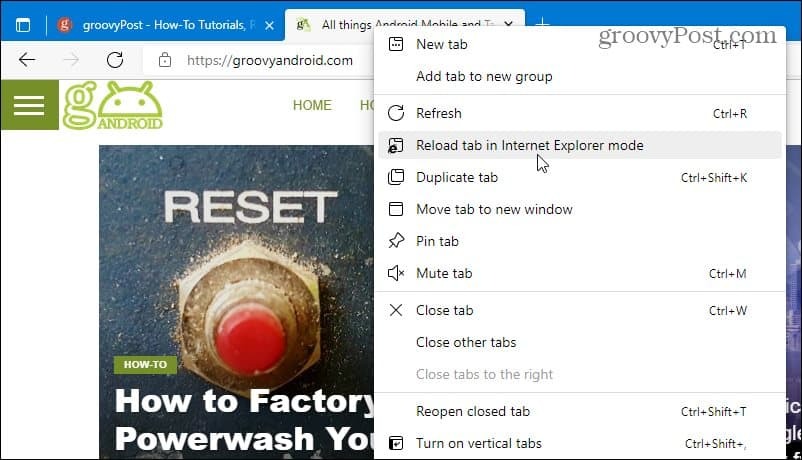
Dodate lahko tudi "Strani v načinu Internet Explorer«, ki bo samodejno odprlo spletno mesto v načinu Internet Explorer 30 dni od datuma, ko ga dodate.
Če želite to narediti, pojdite na Nastavitve > Privzeti brskalnik v brskalniku Edge kliknite Naprej Dodaj gumb, nato vnesite URL spletnega mesta.
Kot primer, tukaj, groovypost.com je dodan kot stran z načinom IE, kar pomeni, da bo Edge nalagal spletno mesto v načinu IE 30 dni.
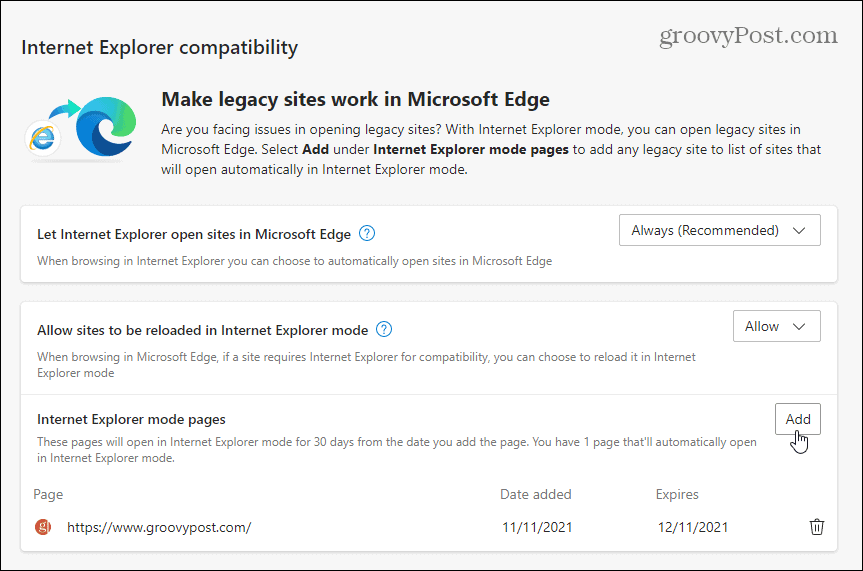
Ali je stran odprta v načinu Internet Explorerja, lahko preverite tako, da preverite sporočilo pod naslovno vrstico. V naslovni vrstici boste videli tudi ikono starejšega Internet Explorerja 11.
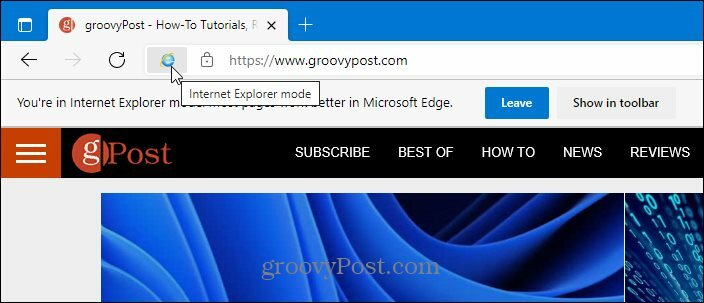
Uporaba načina Internet Explorer v sistemu Windows 11
Če iščete Internet Explorer kot samostojno aplikacijo (kot je v Windows 10), ne boste našli. Edini način, da Internet Explorer deluje v sistemu Windows 11, je uporaba programa Microsoft Edge v načinu Internet Explorerja z uporabo zgornjih korakov.
Redko je mogoče naleteti na spletno mesto, ki ni združljivo z Edge, vendar ga nekatera starejša izobraževalna in vladna spletna mesta še vedno zahtevajo. Zahvaljujoč načinu IE v Edgeu lahko še vedno uporabljate starejša spletna mesta, dokler ne dodate podpore za Microsoft Edge. Prav tako je treba omeniti, da se je Microsoft zavezal podpira način IE v Edge do leta 2029, zato naj bi ta funkcionalnost trajala še nekaj let.
Medtem ko je Microsoft Edge privzeti spletni brskalnik, ga lahko spremenite v Chrome, Firefox ali kateri koli drug brskalnik. Če ugotovite, da se vaš računalnik z operacijskim sistemom Windows 11 počasi zaganja, lahko onemogočite zagonske aplikacije za povečanje zagonskega časa.
Kako najti ključ izdelka za Windows 11
Če morate prenesti ključ izdelka za Windows 11 ali ga potrebujete samo za čisto namestitev operacijskega sistema,...
Kako počistiti predpomnilnik, piškotke in zgodovino brskanja v brskalniku Google Chrome
Chrome odlično shranjuje vašo zgodovino brskanja, predpomnilnik in piškotke, da optimizira delovanje brskalnika v spletu. Njeno je, kako ...
Ujemanje cen v trgovini: kako priti do spletnih cen med nakupovanjem v trgovini
Nakup v trgovini ne pomeni, da morate plačati višje cene. Zahvaljujoč garanciji za ujemanje cen lahko dobite spletne popuste med nakupovanjem v...
Kako podariti naročnino Disney Plus z digitalno darilno kartico
Če ste uživali v Disney Plus in ga želite deliti z drugimi, tukaj je opisano, kako kupiti naročnino Disney+ Gift za ...
